このページでは
エクセルの表に入力した
データの中から
複数の検索条件に一致する
データを合計した
数値を表示する方法を説明しています。
☆サンプルの
テンプレートをダウンロードできます。
実例では
検索で商品の
品番に一致したデータの中から
仕入れ単価が〇〇円以上の
商品数が合計でいくつあるか?
の答えを出す方法となっています。
記号を変えると
〇〇円以下にも
簡単に変更できます。
2つの条件に一致する
合計を求めたいものがあれば、
データと
検索条件を変えるだけで
他のデータ表に活用できて便利です。
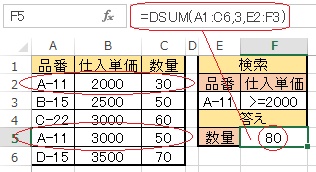
◆「DSUM」関数の使い方
エクセルの
「DSUM」関数は
複数の条件に一致した
セルのデータの
合計を表示することができる関数です。
「DSUM」関数は
「=DSUM(A1:C6,3,E2:F3)」のように
「( )」に
項目名を含めた
データのある範囲を
セル番号で指定し
「,3,」のように
数値のある列番号を入力。
検索する項目名と
検索条件を入力する
セルの範囲を
セル番号で入力します。
次のエクセルの表は
品番と
仕入単価と
数量を
「A2」から
「C6」セルに入力してあります。
検索する条件の
品番を
「E3」セルに入力。
検索する条件の
仕入単価を
「F3」セルに入力したものです。
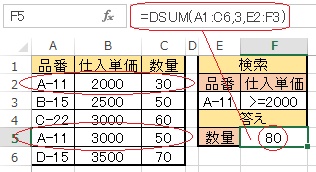
答えは
「F5」セルに表示し、
ここに関数の式
「=DSUM(A1:C6,3,E2:F3)」
を入れてあります。
条件の
「A-11」と
「2000以上」に
一致するのは
「C2」セルの
「30」と
「C5」セルの
「50」で
答えはその合計の
「80」と表示されました。
★検索条件を縦に並べた場合の例です。

「E7」のセルに
「=DSUM(A1:C6,3,E2:E4)」
を入れてあります。
「A-11」と「C-22」の品番の数量の
合計「140」が答えとして表示されました。
「仕入単価」の合計を求める場合は列番号を「2」に変えます。
変更した式は「=DSUM(A1:C6,2,E2:E4)」
上記の式の例では答えは「8000」になります。
★「DSUM」関数のサンプルをダウンロードする。
※ダウンロード用のテンプレートは
古いエクセル97-2000でも開ける.xlsファイルです。
(エクセル365で作成)
次回は条件を満たすレコードの平均値を求める
エクセルのDAVERAGE関数
・合計から最大/最小 必要な値を表示SUBTOTAL 関数の使い方